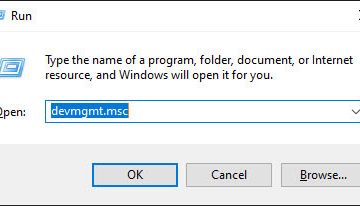Som Windows 10 användare kan du vid ett eller flera tillfällen ha upplevt ett olycksbådande Blue Screen of Death-fel med ett UNEXPECTED KERNEL MODE TRAP-felmeddelande längst ner på skärmen. Det irriterande blåskärmsmeddelandet följs vanligtvis av en abrupt frysning eller avstängning av ditt system, vilket gör dig orolig och förvirrad.
Att fixa en kärnlägesfälla kan vara svårt eftersom det finns många potentiella orsaker. I den här artikeln hittar du några enkla metoder som hjälper dig att lösa problemet genom att följa några enkla steg.
Innehållsförteckning
Vad betyder oväntad kärnlägesfälla?
I datoranvändning är en kärnlägesfälla (KMT) ett fel som uppstår när processorn försöker köra en privilegierad instruktion i användarläge. KMT:er kan orsakas av felaktiga minnesåtkomster, ogiltiga operander och andra fel.
De flesta KMT:er kan lösas genom att starta om systemet; vissa kan dock fixas genom att ladda om kärnan. I sällsynta fall kan en kärnpanik vara nödvändig. En fälla i kärnläge är en”fälla”eftersom den förekommer på en plats i kärnan som vanligtvis kallas för”trap-ramen.”
Trap-ramen är ett virtuellt adressutrymme där alla system anropar , avbrottshanterare och undantagshanterare finns.
Det finns många kärnlägesfällor, men de vanligaste är sidfel och olagliga instruktioner. Dessa typer av Windows-sidafel uppstår när processorn försöker komma åt minne som för närvarande inte är mappat till dess adressutrymme. Olagliga instruktioner uppstår när processorn försöker utföra en instruktion som inte är giltig för dess nuvarande driftläge.
Orsaker till kärnlägesfällor: vad kan gå fel?
Kärnlägesfällor kan orsakas av många saker, av vilka några är relativt lätta att fixa, medan andra kan vara ganska svåra. Den här artikeln kommer att titta på några av de vanligaste orsakerna till kärnlägesfällor och vad du kan göra för att åtgärda dem.
En av de vanligaste orsakerna till kärnlägesfällor är drivrutinsinkompatibilitet >. Om du upplever kärnlägesfällor är det en bra idé att kontrollera om det finns några nya uppdateringar tillgängliga för dina drivrutiner. Du kan besöka din datortillverkares webbplats och söka efter uppdateringar för din specifika modell.
Några andra orsaker till denna typ av fel ges nedan:
RAM-modulfel: En felaktig RAM-modul kan orsaka denna oväntade kärnlägesfälla i många fall. När din dator försöker komma åt information som är lagrad i minnet och minnet inte är tillgängligt, kommer din dator att generera en kärnlägesfälla. En felaktig RAM-modul kan orsaka detta.
Om du upplever det här felet är det viktigt att felsöka problemet så snart som möjligt. En felaktig RAM-modul kan orsaka andra problem med din dator, så det är bäst att åtgärda problemet så snart som möjligt.
Skadade och inkompatibla kringutrustning: I Windows-världen, en oväntad kärna mode trap betyder vanligtvis ett problem med en enhetsdrivrutin. Detta problem kan orsakas av en skadad eller inkompatibel kringutrustning. När detta händer kommer datorn vanligtvis att visa en blå skärm av döden (BSOD).
För att lösa problemet måste du avinstallera den felande drivrutinen och installera om den med den senaste versionen som finns tillgänglig från tillverkarens webbplats. Om du inte kan lösa problemet genom att avinstallera och installera om drivrutinen kan du behöva byta ut kringutrustningen.
Korrupta enhetsdrivrutiner: Enhetsdrivrutiner är en nyckelkomponent i Windows-kärnan. De tillåter kärnan att interagera med hårdvaruenheter, såsom nätverksadaptrar, lagringskontroller och skärmadaptrar. Enhetsdrivrutiner kan också fånga upp och ändra systemanrop som görs av användarlägesapplikationer.Enhetsdrivrutiner kan skrivas i antingen användar-eller kärnläge: Drivrutiner i användarläge körs i ett separat adressutrymme från kärnan och kan inte direkt komma åt kärndata eller kod. Drivrutiner i kärnläge körs i samma adressutrymme som kärnan och har direkt tillgång till kärndata och kod.
Hur fixar jag kärnlägesfällan i Windows 10?
Här är några metoder för att fixa kärnlägesfällan i Windows 10.
Metod 1: Använd Restoro Repair Tool
Windows-systemet är ett av de mycket använda operativsystemen över hela världen. Det är inte perfekt, fel händer. När ett oväntat fel i kärnlägesfällan uppstår på ditt Windows-system, få inte panik. Det finns ett användbart verktyg som kan hjälpa dig att lösa problemet – Restoro.
Restoro är en professionell och pålitlig programvara för dataåterställning som effektivt kan reparera oväntade fel i kärnlägesfällan i Windows-systemet. Med sitt användarvänliga gränssnitt kan även nybörjare enkelt använda det för att åtgärda felet. Dessutom tillhandahåller Restoro också en kraftfull dataåterställningsfunktion för användare att återställa förlorad data av olika anledningar.
Om du vill åtgärda ett oväntat fel i kärnlägesfällan på din dator med hjälp av det här verktyget, följ dessa steg:
Ladda ner och installera den här programvaran till din PC. Efter installationen startar du det här verktyget. Det här verktyget skannar ditt system först när du startar det.När det här verktyget har skannat ditt system måste du åtgärda systemets fel genom att klicka på knappen Reparera.När reparationsprocessen för detta verktyg är klar måste du starta om din dator och nu hoppas jag att den här metoden fungerar för dig. Men om du fortfarande står inför samma problem måste du följa nästa steg.
Metod 2: Ta bort de skadade eller problematiska drivrutinerna
Det finns några anledningar till varför du kan upplever ett oväntat fel i kärnlägesfällan. En av de vanligaste orsakerna är att en skadad eller problematisk drivrutin kan vara installerad på din dator. Du måste ta bort den skadade eller problematiska drivrutinen för att åtgärda detta.
Först högerklickar du på fönsterikonen från aktivitetsfältet, och från alternativen som visas måste du klicka på Enhet Manager-alternativ.När du har öppnat Enhetshanteraren måste du avinstallera den korrupta drivrutinen genom att högerklicka på den gulmarkerade drivrutinen och klicka på alternativet”avinstallera”från alternativen som visas.När du har avinstallerat de berörda drivrutinerna måste du starta om datorn en gång. Kom tillbaka när datorn är påslagen på. Jag hoppas att det här felet har åtgärdats efter att ha använt den här metoden.
Anta att du fortfarande upplever felet Unexpected Kernel Mode Trap efter att du tagit bort den skadade eller problematiska drivrutinen. I så fall kan du behöva följa nästa metod.
Metod 3: Kör en SFC-skanning för att fixa den oväntade kärnlägesfällan
Om du får en oväntad kärnlägesfälla, måste din dators systemfilkontroll (SFC) troligen köras. SFC är ett kommandoradsverktyg som hjälper till att identifiera och åtgärda skadade eller saknade systemfiler.
För att köra SFC måste du följa dessa steg:
Tryck på Windows+R-knappen för att öppna Windows Kör-kommando.I Windows körkommando skriver du den här koden”cmd“för att öppna kommandotolken och tryck på enter-knappen för att fortsätta.När kommandotolken är öppen måste du sätta”sfc/scannow“i rutan för denna kommandotolk och tryck på Retur.Detta CMD-kommando kommer att skanna ditt system så snart du trycker på Enter och kommer att lösa”Unexpected Kernel Mode Trap”-fel och andra datorproblem i dess väg. När det här verktyget har skannat ditt system fullständigt och löst problemen måste du starta om datorn en gång. Jag hoppas att den här metoden har hjälpt till att lösa sådana problem med din dator.
Metod 4: Installera Windows-uppdateringar
Microsoft Windows är ett populärt operativsystem som används av privatpersoner, företag och organisationer över hela världen. Precis som all annan programvara måste Windows uppdateras regelbundet för att bibehålla sin säkerhet och stabilitet.
Om du inte kan installera uppdateringar kan din dator bli sårbar för attacker från skadlig programvara och hackare. Dessutom kan installation av uppdateringar åtgärda kända problem och förbättra din dators prestanda. Av dessa skäl är det viktigt att hålla din Windows-dator uppdaterad genom att installera alla tillgängliga uppdateringar.
Om du får felmeddelandet”Unexpected Kernel Mode Trap”får du inte panik. Du kan fixa det genom att installera de senaste Windows-uppdateringarna. Det här felet orsakas av ett problem med din dators hårdvara eller programvara, och uppdateringar kan ofta lösa problemet.
Följ dessa enkla steg för att uppdatera dina viktiga Windows-filer och åtgärda oväntade fel i kärnlägesfällan.
Tryck först på Windows+I-knappen för att öppna Windows-inställningen för PC. När du har angett fönsterinställningarna måste du klicka på Windows Update stark> alternativ från alternativen på vänster sida.När du har gått in i avsnittet Windows Update måste du uppdatera de viktiga Windows-filerna genom att klicka på Återuppta uppdateringar. Gör det ing så kommer att lösa det här problemet med din dator.
Vanliga frågor
Vad orsakar en oväntad kärnlägesfälla?
Det kan finnas olika anledningar till att en oväntad kärnlägesfälla kan uppstå. En möjlig orsak är att systemet försöker behandla för många förfrågningar samtidigt och blir överväldigat. Antingen mjukvaru-eller hårdvaruproblem kan orsaka detta.
En annan möjlig orsak till en kärnlägesfälla är att en drivrutin som inte är kompatibel med operativsystemet har installerats. Ibland kan ett virus eller annan typ av skadlig programvara vara skyldig. Slutligen, om en dator är överklockad kan den uppleva oväntade kärnlägesfällor.
Hur tar jag reda på varför min dator har blå skärmar?
A blå skärm, även kallat stoppfel, är en felskärm som visas på ett Windows-datorsystem. Det inträffar vanligtvis när operativsystemet stöter på ett kritiskt fel, som att det inte går att ladda en nödvändig fil. När detta händer stannar operativsystemet och användaren ser en blå skärm med vit text. Texten kommer att lista namnet på felet och instruktioner om hur du åtgärdar det.
Om din dator plötsligt visar en blå skärm och du inte vet varför det finns några saker du kan göra för att felsöka problemet. Det första steget är att leta efter de senaste ändringarna i ditt system som kan orsaka problemet.
Detta inkluderar installation av ny programvara eller hårdvara, uppdatering av drivrutiner eller ändring av dina inställningar. Om du inte har gjort några senaste ändringar kan du prova att starta om datorn i säkert läge.
Hur stoppar jag den blå skärmen?
Vanligtvis , är dödens blå skärm ett tecken på att en dator har ett hårdvaruproblem. Om den blå skärmen dyker upp ofta, eller om den visas när du inte gör något specifikt för att orsaka det, finns det en god chans att din dators hårdvara behöver åtgärdas.
Om du är bekväm med att öppna din dator dator och tittar runt inuti finns det några saker du kan göra för att försöka lösa problemet. En vanlig lösning är att byta ut RAM-minnet i din dator.
En annan är att ta bort extra hårdvara som du inte behöver, till exempel extra hårddiskar eller expansionskort. Du kan också prova att städa ut insidan av din dator med en dammsugare och se till att alla kablar är ordentligt anslutna.
W Betyder oväntad kärnfälla?
Kärnpaniken är en term som används i datoranvändning för att beskriva en situation där datorsystemet”fryser”eller stannar, vanligtvis på grund av en operation systemfel. Termen används också för att beskriva liknande frysning av det grafiska användargränssnittet.
En kärnpanik kan orsakas av många saker, till exempel en bugg i operativsystemets kod, en maskinvarufel eller en inkompatibel mjukvarudrivrutin.
När en kärnpanik uppstår genererar systemet vanligtvis ett felmeddelande som identifierar orsaken och möjliga lösningar. Den exakta orsaken till problemet är dock ofta svår att fastställa utan hjälp från utvecklare eller supportpersonal. I vissa fall kan det vara nödvändigt att starta om datorn och starta om.
Konc. lusion
Det finns flera sätt att fixa en oväntad kärnlägesfälla. Jag hoppas att den här metoden hjälper dig att lösa problemet på några minuter genom att följa enkla steg. Om du gillar den här artikeln, vänligen dela den på sociala medier med dina vänner.
Tack för att du läser.